电脑屏幕响应速度慢怎么办呢?每次开机都要等很久才能正常使用电脑。其实可以用相关程序来提高屏显速度,下面与大家分享用zeno视频显示加速程序来加速屏幕显示
的操作方法。
1、到u启动官网下载u盘启动盘制作工具并制作u盘启动盘,将u盘启动盘插入电脑usb接口,重启电脑快速按开机启动快捷键设置u盘启动后进入u启动主菜单界面,选择【07】maxdos工具箱回车,如图:
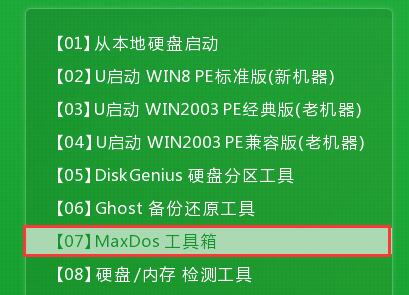
2、进入maxdos 9主菜单界面中,选择第一个选项A.maxdos工具箱&maxdos tool box.选项回车,如图:
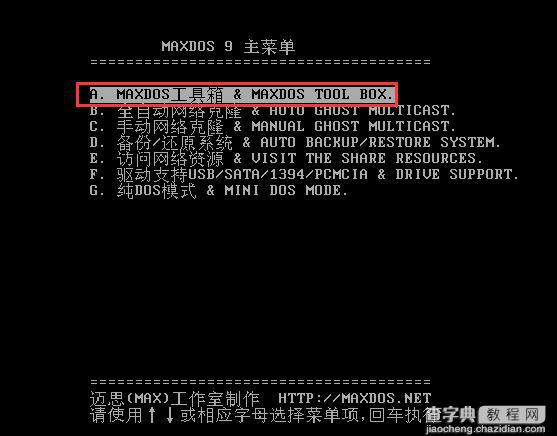
3、在maxdos工具箱菜单中找到“zeno......加速屏幕显示”选项,接着在最底部A:>输入zeno回车,如图:
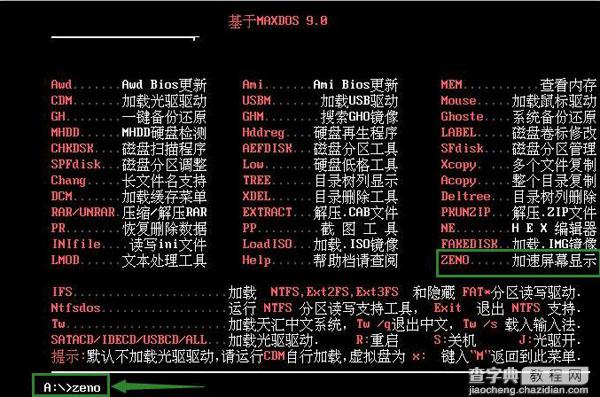
4、最后弹出zeno安装成功的提示,退出程序后重启电脑即可,便会发现开机电脑屏幕响应速度变快了。
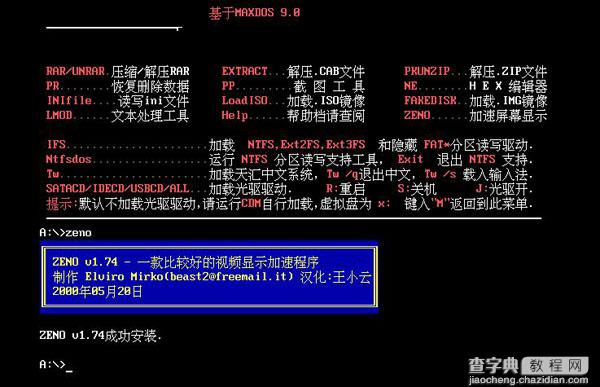
u启动加速屏幕显示 操作方法就与大家分享到这儿了,关于加速屏幕显示方法还有很多,想了解更多就多探索看看吧。
【通过zeno实现加速屏幕显示操作教程】相关文章:
★ Win10 Build 14393.33 SDK文件遭泄露下载(附下载地址)
★ Win10 Mobile预览版14393.10中待机耗电过大问题得到解决
★ Win10右键菜单怎么添加PowerShell脚本新建快捷操作?
★ Win7系统更换属性中的Windows logo图片的方法
★ win7纯净版系统连接宽带提示错误734怎么办 win7连接宽带提示错误734的解决方法
★ win10桌面图标怎么设置像文件夹中的图标一样显示? 8种显示形式介绍
★ win10怎么退出测试模式? 一个命令退出测试模式的教程
